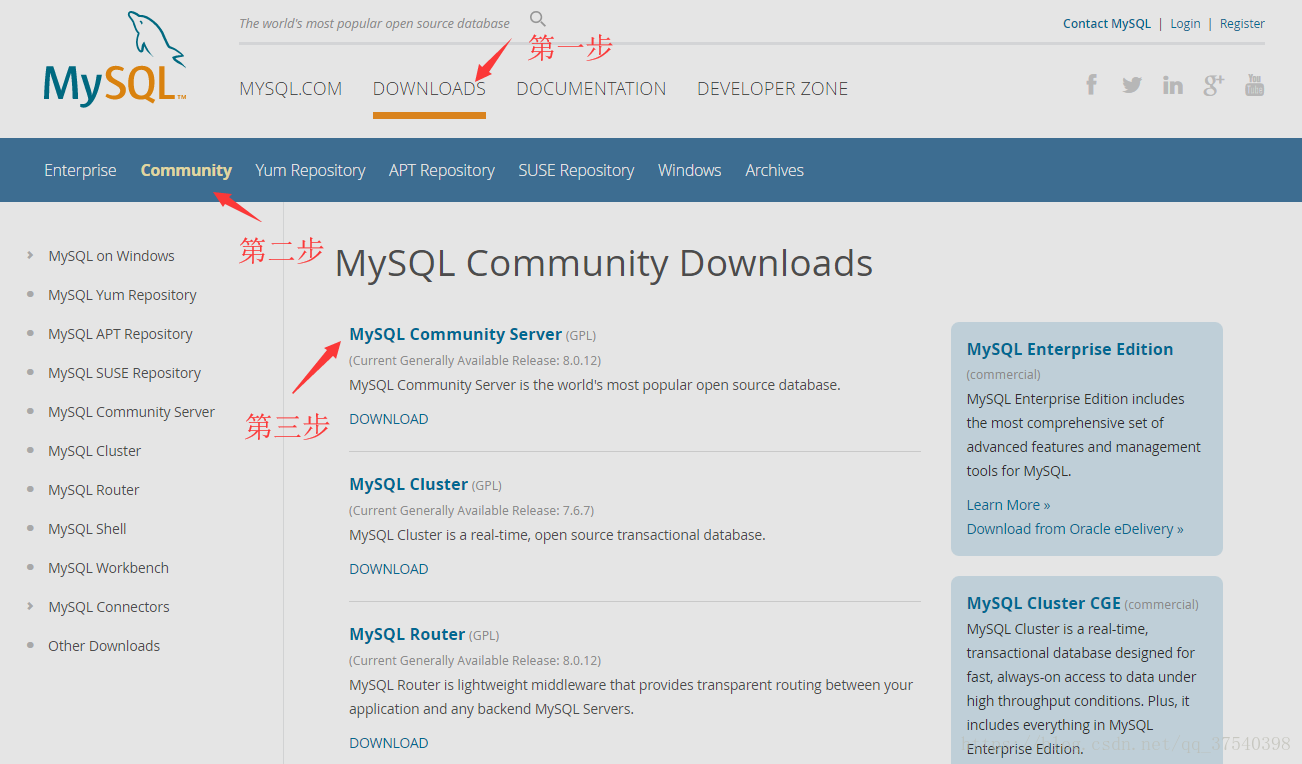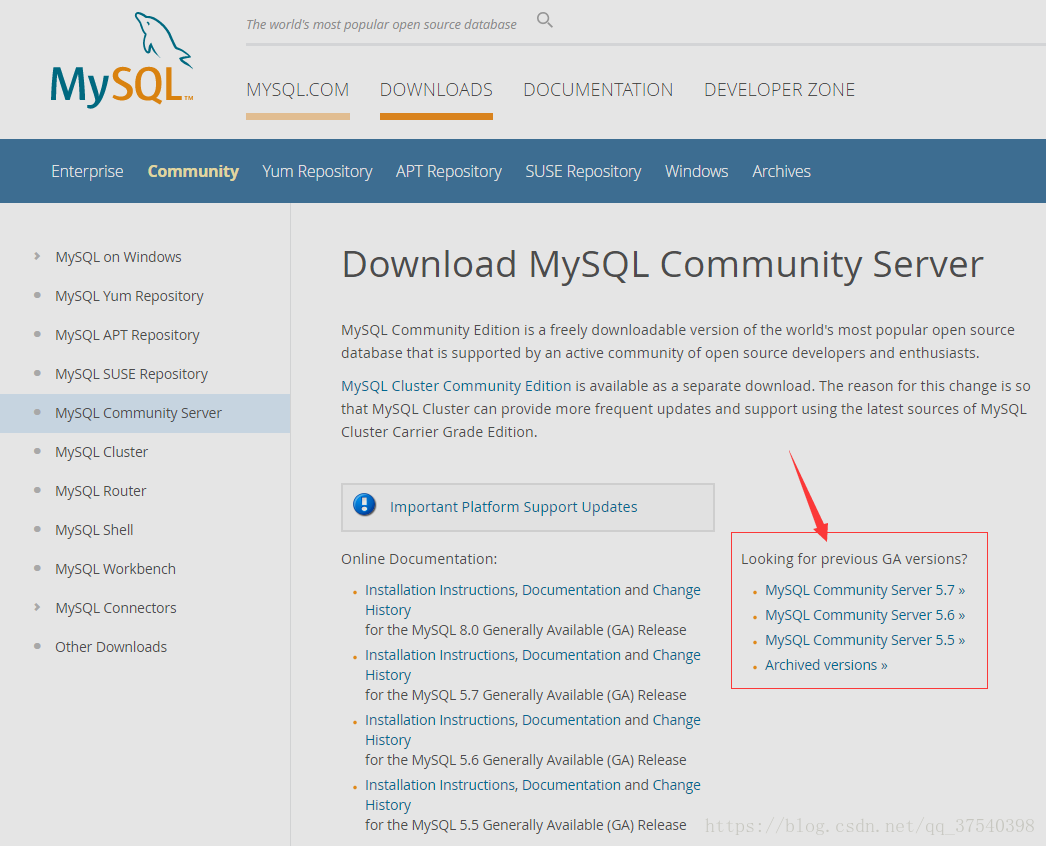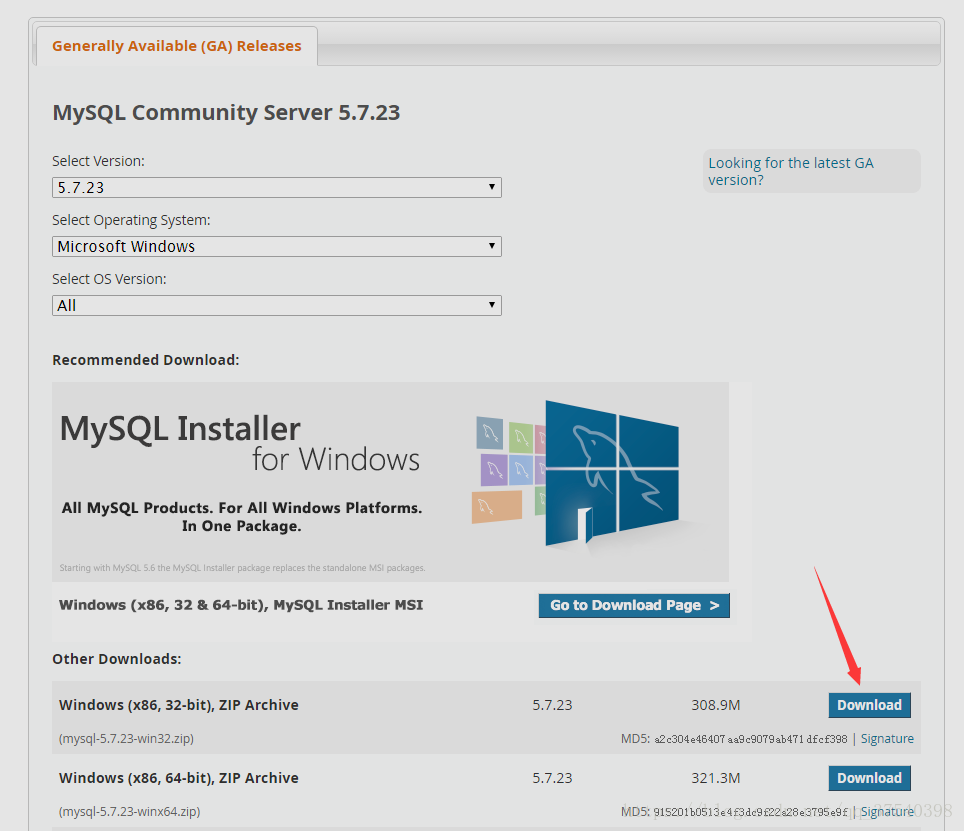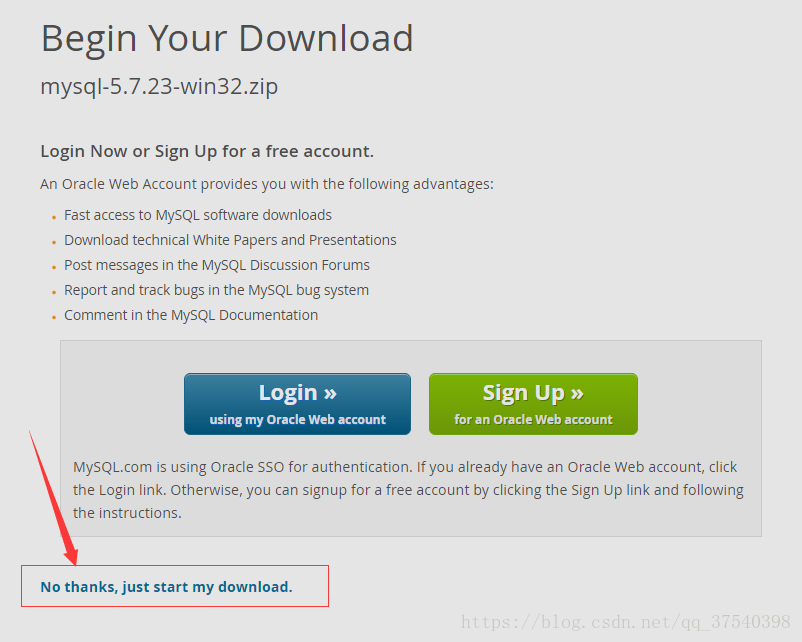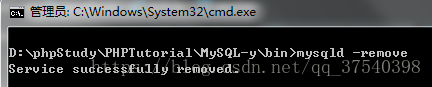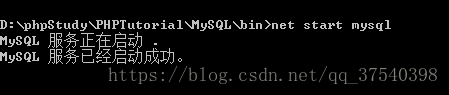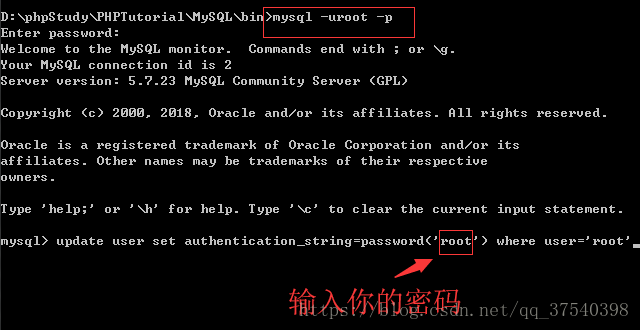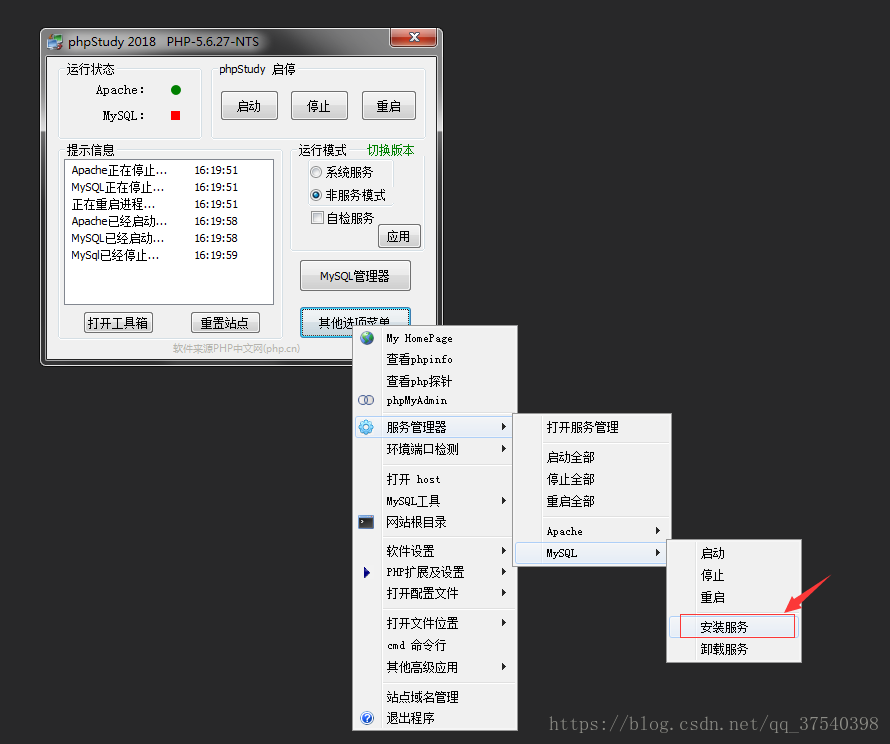phpstudy升级Mysql的正确姿势
phpstudy很糟心,不能选择mysql的版本,所以就强制升级。
下载mysql
- 首先要到官网上去下载你想要的mysql版本。
下载网址:Mysql官网地址
选择好适合自己的配置后按Download
点击跳过登录注册直接开始下载
下载好了以后进行解压待用。
处理老旧版本
- 使用
cmd打开phpstudy目录下的Mysql目录下的bin文件夹,我的是D:\phpStudy\PHPTutorial\MySQL\bin
执行 mysqld -remove命令
- 关闭phpstudy的服务
- 清空
D:\phpStudy\PHPTutorial\MySQL里的全部文件(当然在此之前,做个备份也是很必要的,还有备份数据库里的表也是非常重要的!!!) - 将刚才下好的新版本的Mysql解压包下的文件移动到
D:\phpStudy\PHPTutorial\MySQL下。(如果此时文件夹里没有my.ini文件,将之前的Mysql文件夹里的my.ini拷贝过来) -
修改
my.ini文件:[mysqld] port=3306 skip-grant-tables basedir="D:/phpStudy/PHPTutorial/MySQL/" datadir="D:/phpStudy/PHPTutorial/MySQL/data/" sql_mode=NO_ENGINE_SUBSTITUTION,STRICT_TRANS_TABLES -
保证basedir,datadir路径正确,有这几句话就好了
安装Mysql服务
以管理员身份运行cmd,打开D:\phpStudy\PHPTutorial\MySQL\bin,执行mysqld install
启动服务
设置Mysql密码
输入命令mysql -uroot -p回车后提示输入密码继续回车,因为没有密码。
输入update user set authentication_string=password('你要的密码') where user='root'
执行 flush privileges
最后关闭mysql:net stop mysql,再启动mysql(net start mysql)即可,重启后已经有密码了,这时候输入自己设置的密码就可以了。此时可以看到mysql的版本。也可在进入mysql后输入select version()查询版本。
如果升级完毕后发现只能通过cmd启动mysql,而无法通过phpstudy启动
打开phpstudy找到服务管理–>mysql–>安装服务!好了!
版权声明:本文为博主原创文章,未经博主允许不得转载。 https://blog.csdn.net/qq_37540398/article/details/81510488